- File Extension GMANIFEST
- Dateiendung GMANIFEST
- Extensión De Archivo GMANIFEST
- Rozszerzenie Pliku GMANIFEST
- Estensione GMANIFEST
- GMANIFEST拡張子
- Extension De Fichier GMANIFEST
- GMANIFEST Filformat
- Filendelsen GMANIFEST
- Fil GMANIFEST
- Расширение файла GMANIFEST
- Bestandsextensie GMANIFEST
- Extensão Do Arquivo GMANIFEST
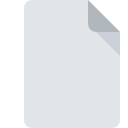
Extensión de archivo GMANIFEST
Google Desktop Gadget Control
-
DeveloperGoogle Inc.
-
Category
-
Popularidad0 ( votes)
¿Qué es el archivo GMANIFEST?
El sufijo del nombre de archivo GMANIFEST se usa principalmente para los archivos Google Desktop Gadget Control. Google Inc. definió el estándar de formato Google Desktop Gadget Control. El formato de archivo GMANIFEST es compatible con el software que se puede instalar en la plataforma del sistema . GMANIFEST formato de archivo, junto con 1305 otros formatos de archivo, pertenece a la categoría Archivos de configuración. El programa más popular para manejar GMANIFEST archivos es Windows Notepad, pero los usuarios pueden elegir entre 4 diferentes programas que admiten este formato de archivo. El software llamado Windows Notepad fue creado por Microsoft Corporation. Para encontrar información más detallada sobre el software y los archivos GMANIFEST, consulte el sitio web oficial del desarrollador.
Programas que admiten la extensión de archivo GMANIFEST
Los archivos con el sufijo GMANIFEST se pueden copiar a cualquier dispositivo móvil o plataforma del sistema, pero puede que no sea posible abrirlos correctamente en el sistema de destino.
Programas compatibles con el archivo GMANIFEST
¿Cómo abrir un archivo GMANIFEST?
Puede haber múltiples causas por las que tiene problemas al abrir archivos GMANIFEST en un sistema dado. En el lado positivo, los problemas más frecuentes relacionados con Google Desktop Gadget Control archivos no son complejos. En la mayoría de los casos, se pueden abordar de manera rápida y efectiva sin la ayuda de un especialista. Hemos preparado una lista de los cuales le ayudará a resolver sus problemas con los archivos GMANIFEST.
Paso 1. Descargue e instale Windows Notepad
 La causa principal y más frecuente que impide a los usuarios abrir archivos GMANIFEST es que ningún programa que pueda manejar archivos GMANIFEST esté instalado en el sistema del usuario. La solución más obvia es descargar e instalar Windows Notepad o uno de los programas enumerados: TextEdit, Google Desktop, NotePad++ text editor. La lista completa de programas agrupados por sistemas operativos se puede encontrar arriba. Uno de los métodos de descarga de software más libres de riesgo es utilizar enlaces proporcionados por distribuidores oficiales. Visite el sitio web Windows Notepad y descargue el instalador.
La causa principal y más frecuente que impide a los usuarios abrir archivos GMANIFEST es que ningún programa que pueda manejar archivos GMANIFEST esté instalado en el sistema del usuario. La solución más obvia es descargar e instalar Windows Notepad o uno de los programas enumerados: TextEdit, Google Desktop, NotePad++ text editor. La lista completa de programas agrupados por sistemas operativos se puede encontrar arriba. Uno de los métodos de descarga de software más libres de riesgo es utilizar enlaces proporcionados por distribuidores oficiales. Visite el sitio web Windows Notepad y descargue el instalador.
Paso 2. Verifica que tienes la última versión de Windows Notepad
 Si los problemas con la apertura de archivos GMANIFEST aún ocurren incluso después de instalar Windows Notepad, es posible que tenga una versión desactualizada del software. Consulte el sitio web del desarrollador si hay disponible una versión más reciente de Windows Notepad. A veces, los desarrolladores de software introducen nuevos formatos en lugar de los que ya son compatibles con las nuevas versiones de sus aplicaciones. Si tiene instalada una versión anterior de Windows Notepad, es posible que no admita el formato GMANIFEST. La última versión de Windows Notepad debería admitir todos los formatos de archivo que sean compatibles con versiones anteriores del software.
Si los problemas con la apertura de archivos GMANIFEST aún ocurren incluso después de instalar Windows Notepad, es posible que tenga una versión desactualizada del software. Consulte el sitio web del desarrollador si hay disponible una versión más reciente de Windows Notepad. A veces, los desarrolladores de software introducen nuevos formatos en lugar de los que ya son compatibles con las nuevas versiones de sus aplicaciones. Si tiene instalada una versión anterior de Windows Notepad, es posible que no admita el formato GMANIFEST. La última versión de Windows Notepad debería admitir todos los formatos de archivo que sean compatibles con versiones anteriores del software.
Paso 3. Configure la aplicación predeterminada para abrir GMANIFEST archivos en Windows Notepad
Si el problema no se ha resuelto en el paso anterior, debe asociar los archivos GMANIFEST con la última versión de Windows Notepad que haya instalado en su dispositivo. El siguiente paso no debería plantear problemas. El procedimiento es sencillo y en gran medida independiente del sistema.

Cambie la aplicación predeterminada en Windows
- Elija la entrada del menú de archivo al que se accede haciendo clic con el botón derecho del mouse en el archivo GMANIFEST
- Haga clic en y luego seleccione la opción
- El último paso es seleccionar proporcionar la ruta del directorio a la carpeta donde está instalado Windows Notepad. Ahora todo lo que queda es confirmar su elección seleccionando Usar siempre esta aplicación para abrir archivos GMANIFEST y hacer clic en .

Cambie la aplicación predeterminada en Mac OS
- Al hacer clic con el botón derecho del mouse en el archivo GMANIFEST seleccionado, abra el menú del archivo y seleccione
- Abra la sección haciendo clic en su nombre
- De la lista, elija el programa apropiado y confirme haciendo clic en
- Debería aparecer una ventana de mensaje informando que este cambio se aplicará a todos los archivos con la extensión GMANIFEST. Al hacer clic en confirma su selección.
Paso 4. Verifique el GMANIFEST para ver si hay errores
Si el problema persiste después de seguir los pasos 1-3, verifique si el archivo GMANIFEST es válido. Pueden surgir problemas al abrir el archivo debido a varias razones.

1. Verifique que el GMANIFEST en cuestión no esté infectado con un virus informático
Si el archivo está infectado, el malware que reside en el archivo GMANIFEST dificulta los intentos de abrirlo. Escanee inmediatamente el archivo con una herramienta antivirus o escanee todo el sistema para asegurarse de que todo el sistema esté seguro. Si el escáner detectó que el archivo GMANIFEST no es seguro, proceda según las instrucciones del programa antivirus para neutralizar la amenaza.
2. Verifique que la estructura del archivo GMANIFEST esté intacta
Si obtuvo el archivo GMANIFEST problemático de un tercero, pídale que le proporcione otra copia. Es posible que el archivo se haya copiado erróneamente y que los datos hayan perdido integridad, lo que impide acceder al archivo. Al descargar el archivo con la extensión GMANIFEST de Internet, puede producirse un error que da como resultado un archivo incompleto. Intenta descargar el archivo nuevamente.
3. Compruebe si el usuario con el que ha iniciado sesión tiene privilegios administrativos.
Algunos archivos requieren derechos de acceso elevados para abrirlos. Inicie sesión con una cuenta administrativa y vea si esto resuelve el problema.
4. Asegúrese de que el sistema tenga recursos suficientes para ejecutar Windows Notepad
Si el sistema no tiene recursos suficientes para abrir archivos GMANIFEST, intente cerrar todas las aplicaciones que se estén ejecutando actualmente e intente nuevamente.
5. Asegúrese de tener instalados los últimos controladores y actualizaciones y parches del sistema
El sistema y los controladores actualizados no solo hacen que su computadora sea más segura, sino que también pueden resolver problemas con el archivo Google Desktop Gadget Control. Es posible que una de las actualizaciones disponibles del sistema o del controlador resuelva los problemas con los archivos GMANIFEST que afectan a versiones anteriores de un software dado.
¿Quieres ayudar?
Si dispones de información adicional acerca de la extensión de archivo GMANIFEST estaremos agradecidos si la facilitas a los usuarios de nuestra página web. Utiliza el formulario que se encuentra aquí y mándanos tu información acerca del archivo GMANIFEST.

 Windows
Windows 


 MAC OS
MAC OS 
 Linux
Linux 
